Comment utiliser le navigateur in-app
Tant 4K Video Downloader Plus que 4K YouTube to MP3 disposent d'un navigateur intégré qui permet aux utilisateurs d'explorer le contenu directement dans les applications et de le télécharger sur-le-champ.
Si vous souhaitez télécharger plusieurs fichiers à partir d'un même site et que vous en avez assez de passer de l'appli au navigateur de votre ordinateur, le navigateur in-app est la baguette magique qu'il vous faut.
En plus, le navigateur intégré permet de télécharger du contenu protégé par le login à partir de nombreux sites. Bien que les logiciels 4K Download aient la fonction d'autorisation in-app à YouTube (Outils > Préférences > Authorisation), cela n'autorise que l'accès au contenu privé de YouTube. Cependant, avec le navigateur intégré, vous pouvez vous connecter à vos comptes Facebook, Vimeo, TikTok, BiliBili et bien d'autres sites pour télécharger du contenu protégé par le login.
Voici un guide étape par étape pour utiliser le navigateur in-app dans les logiciels 4K Downlo
1. Ouvrez le navigateur.
- Lancez le logiciel (4K Video Downloader Plus ou 4K YouTube to MP3).
- Cliquez sur la barre de recherche. Elle se trouve en bas de la fenêtre de l'application.
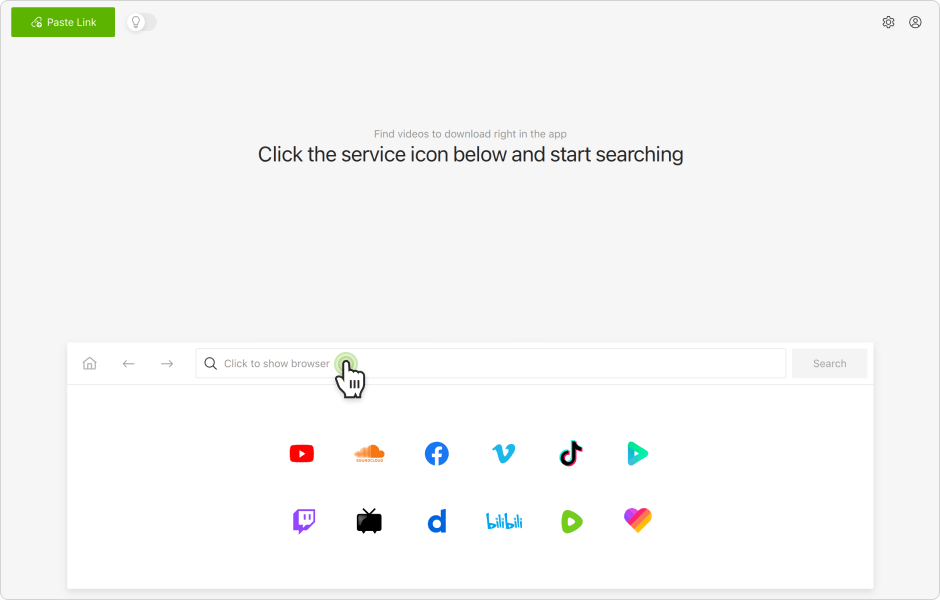
2. Sélectionnez le site.
Plusieurs icônes de sites se trouvent sous la barre de recherche du navigateur in-app. Cliquez sur l'icône du site à partir duquel vous souhaitez télécharger une vidéo ou un audio.
Si le site qui vous intéresse ne figure pas dans la liste, vous pouvez taper l'adresse du site dans la barre de recherche et cliquer sur le bouton Aller.
Le site s'ouvrira dans la fenêtre du navigateur.
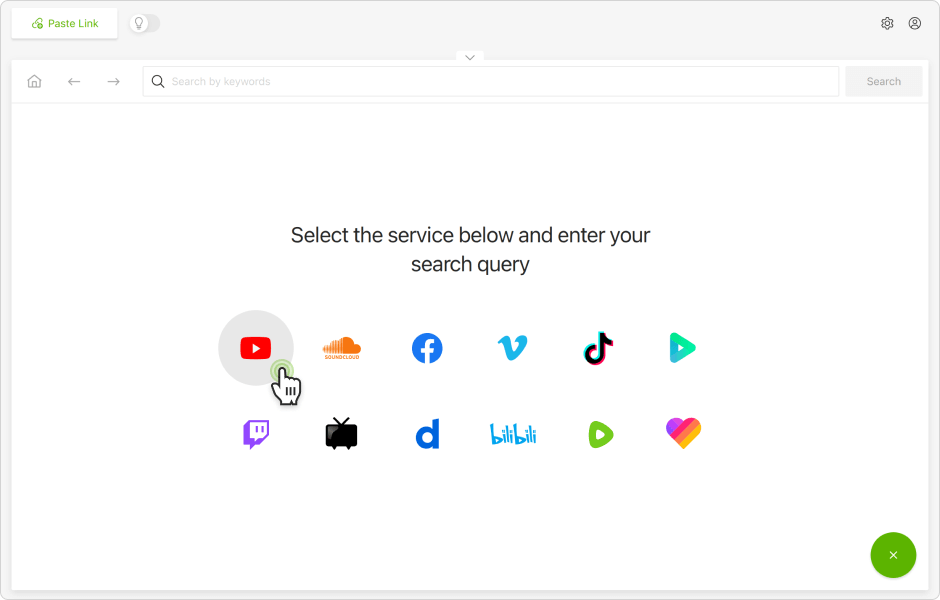
3.(Facultatif) Connectez-vous.
Cette étape n'est nécessaire que si vous souhaitez naviguer et télécharger du contenu protégé par le login, comme les vidéos en haute résolution sur BiliBili et le contenu privé en général.
Cliquez sur le bouton Se connecter sur la page principale du site dans le navigateur in-app. Remplissez les champs de connexion et de mot de passe.
Le site s'ouvrira dans la fenêtre du navigateur.
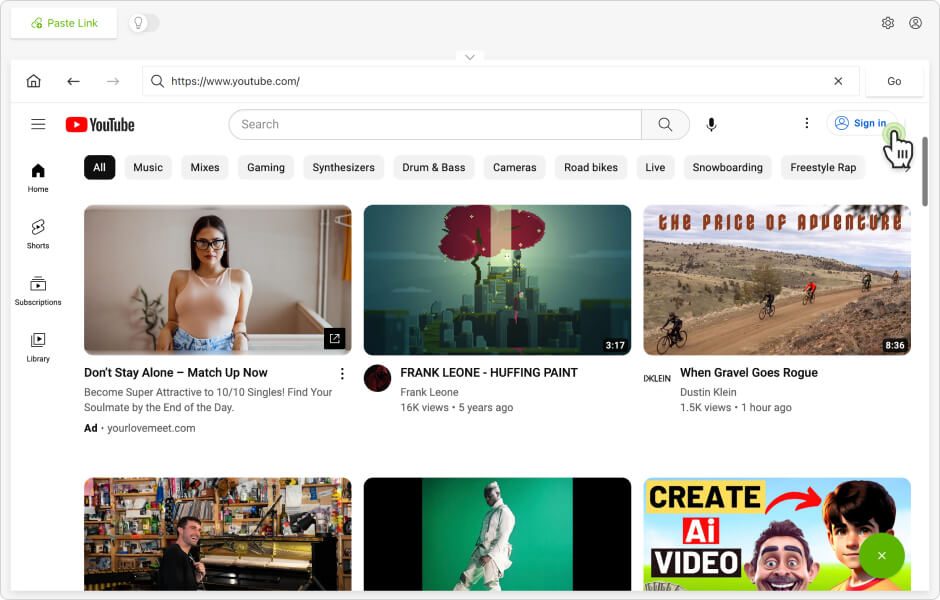
4. Trouvez le contenu.
Explorez le contenu vidéo et audio sur la page principale du site ou trouvez des médias à l'aide de la barre de recherche du site.
Pour affiner votre recherche, ajoutez à vos requêtes des mots clés tels que "vidéo musicale", "liste de lecture", "4K", etc.
Vous pouvez également utiliser les outils intégrés si le site les fournit. Par exemple, après avoir effectué une recherche sur YouTube, vous pouvez ouvrir Filtres et choisir parmi différentes options pour vous aider à trouver une vidéo, une playlist ou une chaîne spécifique.
Il peut exister du contenu qui peut être facilement disponible pour vous via votre compte ou l'interface du site. Par exemple, vos playlists YouTube comme "Regarder plus tard", "Vidéos likées", et les playlists que vous avez créées vous-même sont accessibles via l'onglet Bibliothèque, sans aucune recherche à effectuer.
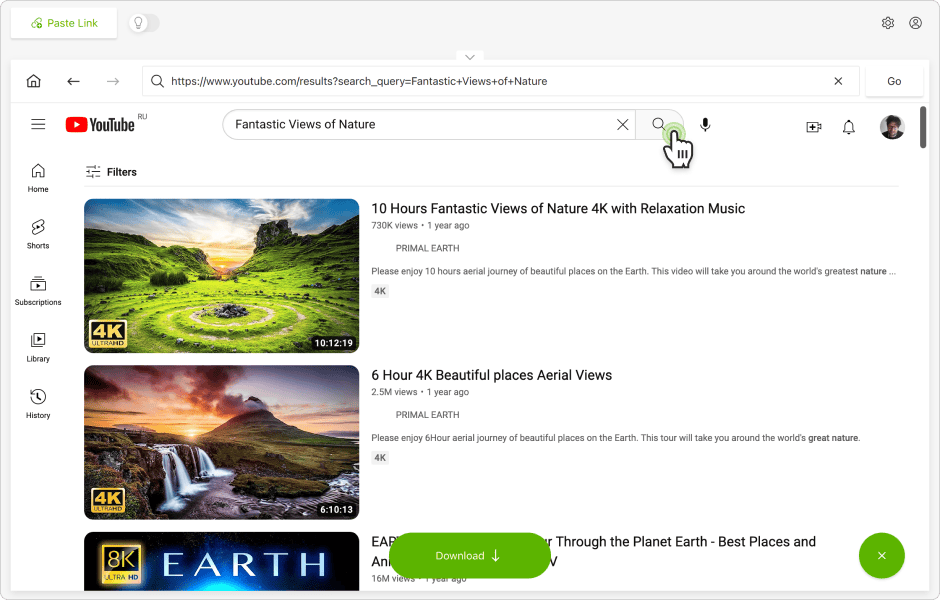
5. Télécharger le contenu.
Ouvrez la vidéo, la playlist ou la chaîne à télécharger. Cliquez sur le bouton Télécharger en bas de la page.
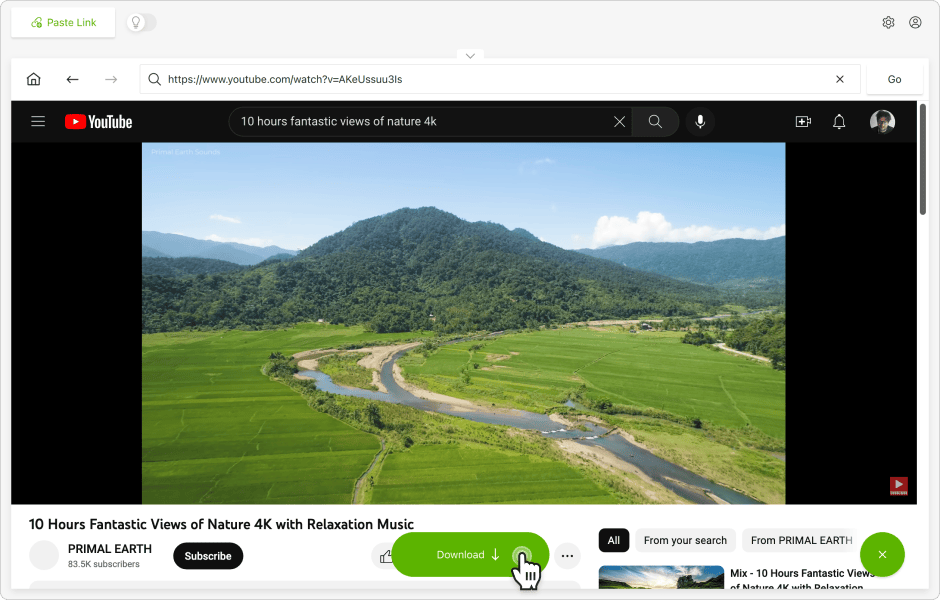
La fenêtre in-app avec les options de format, de qualité et de resolution apparaîtra. Sélectionnez les options souhaitées et cliquez sur le bouton Télécharger.
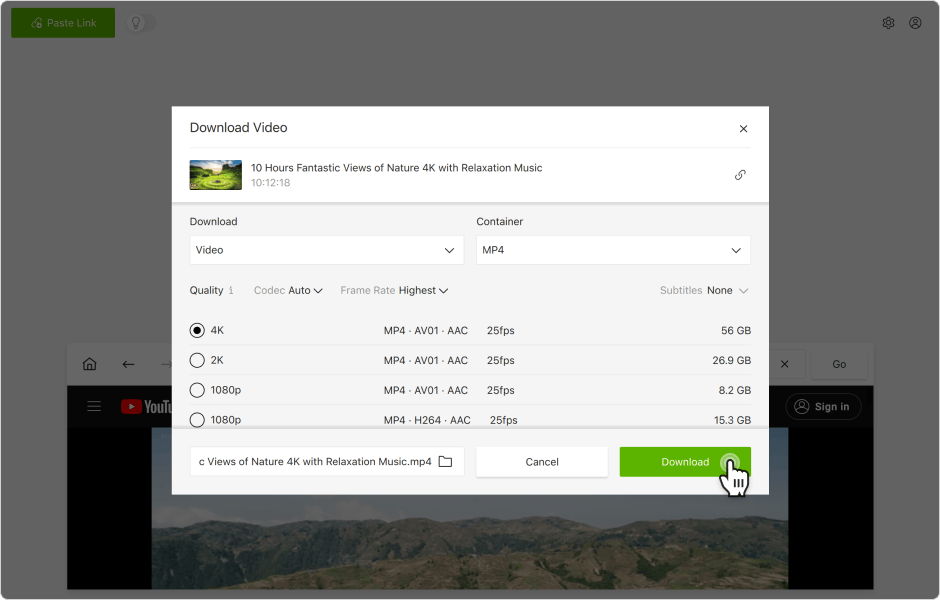
Le contenu commencera à être téléchargé juste après.






